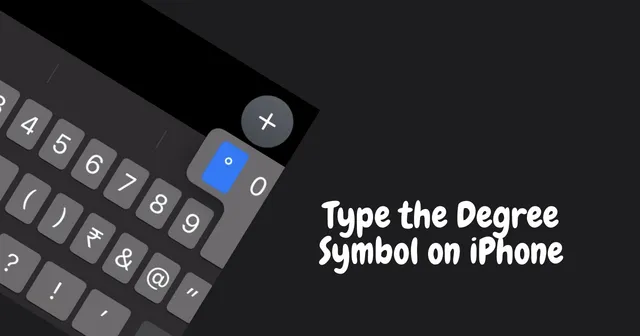
Wil je weten hoe je het graden-symbool op de iPhone typt? Of op uw iPad of Mac-computer? Dan leer ik je in deze handleiding hoe je dat doet. Meestal wordt de graad vermeld als je verwijst naar de temperatuur in Celsius of Fahrenheit. Ook gebruik je de term graden bij het meten van hoeken in geometrische berekeningen.
Aangezien je de basiswiskundige symbolen kent, wordt het woord graad weergegeven met een kleine cirkel, iets boven de waarde die wordt gebruikt om de temperatuur aan te duiden. Ik bedoel, 25 graden Celsius wordt vaak vermeld als 25°C . Hoe typ je het graden-symbool op een iPhone, iPad of Mac? Waar vind ik het symbool op het iOS-schermtoetsenbord? Laten we dat eens bekijken.
1. Hoe u het ° Degree-symbool typt op iPhone & iPad?
Voordat we beginnen wil ik even zeggen dat er geen speciale truc of hack bestaat om het graden-symbool op de iPhone te typen. Op het iOS-toetsenbord is het symbool al beschikbaar. Als u toetsenborden van derden gebruikt, bieden de populairste toetsenborden het graden-symbool.
- Open een app waarvoor typen vereist is om iets te maken. [Voorbeeldnotities]
- Terwijl u op het tekstveld tikt, verschijnt het toetsenbord.
- Tik op de knoppen 123 om toegang te krijgen tot het numerieke toetsenbord.
- Druk lang op de nul-toets in de cijfertoetsen en er verschijnt een pop-up.
- De pop-up heeft het symbool ° graden. Navigeer er eenvoudig naartoe en tik erop.
- Het gradensymbool ° wordt ingevoegd in de tekst die u aan het opstellen bent.

De bovenstaande stappen worden gedemonstreerd voor de iPhone. Als u een iPad heeft, zijn dezelfde stappen van toepassing, ongeacht of u het oorspronkelijke iOS-toetsenbord of een andere hulptoetsenbordapp gebruikt.
2. Voeg het gradensymbool in op Mac
Hoe typ je voor Mac-gebruikers het graden-symbool ° terwijl je tekst op je Mac-computer maakt? Het is supergemakkelijk.
- Druk op uw toetsenbord op deze toetscombinaties Shift + Option + 8 om het graden-symbool in te voegen.

Nogmaals, het maakt niet uit welk Apple-toetsenbord je gebruikt. Alle toetsenborden van Apple hebben een numeriek gedeelte. Interessant is dat als je een iPad gebruikt waarop een toetsenbord is aangesloten, je dezelfde toetsencombinatie ook kunt gebruiken om het graden-symbool in te voegen.
Terugkomend op Mac-gebruikers: er is een alternatieve manier om het graden-symbool te gebruiken. U kunt de Character Viewer gebruiken om het °-teken in te voegen.
- Klik op Bewerken in de menubalk.
- Selecteer Emoji’s & Symbolen.

- Typ graad in het zoekvak.
- Het zoekresultaat toont het °-symbool.

- Om het symbool in te voegen, sleept u het eenvoudigweg naar het document dat u aan het opstellen bent.
2.1 Graad°-symbool toevoegen aan favorieten op Mac
Gebruikt u het °-symbool vaak? Vervolgens, in plaats van ernaar te zoeken binnen Emojis & Symbolen, voeg deze eenvoudig toe aan de Favorieten. Hierdoor kun je gemakkelijk toegang krijgen tot het personage.
In de vorige sectie, wanneer u de genoemde stappen gebruikt om naar het °symbool te zoeken, zal er aan de rechterkant van het scherm een optie zijn Toevoegen aan favorieten.
2.2 Gradensymbool invoegen vanaf internet
Hier is nog een leuke truc om het graden-symbool in je tekst in te voegen. Hoewel het raar lijkt, kan het handig zijn als je niet technisch onderlegd genoeg bent om het graden-symbool op iPhone of Mac te genereren.
- Open Google Zoeken.
- Typ het graden-symbool in de zoekopdracht.
- Vanuit de tekstzinnen in de zoekresultaten, waar u het graden-symbool ook ziet, selecteert en kopieert u dit met uw trackpad.
- Plak het in je tekst. Het is zo simpel.
Afsluiten
Nu weet u hoe u het graden-symbool op iPhone, iPad of Mac moet invoegen. Als u weet hoe u speciale tekens moet gebruiken, worden de woorden in uw tekst minder. Bovendien wordt uw tekst presentabeler en beknopter. Probeer het dus eens.




Geef een reactie